スクリーンショット画像の撮影方法
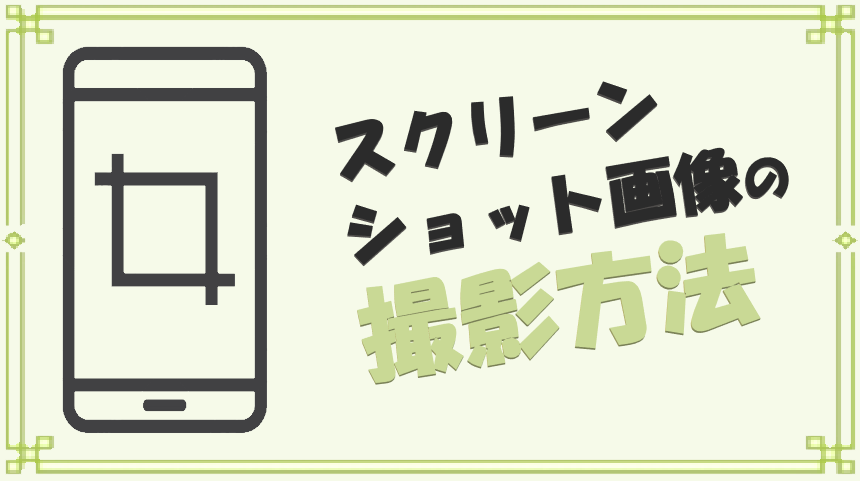
ギフト券を購入した際に買取り業者に依頼する際に必要な証拠として「キャリア決済」のサイトなどで履歴を業者へ提出する場合があります。その時にスマホの機能で「スクリーンショット」という画像を撮影する機能がついています。この機能は現在、画面に映し出されている画像をボタンひとつで撮影できる機能です。購入履歴など写真画像として保存しておけば、スムーズにやり取り可能です。古いスマホにはついていない機種もあります。覚えていれば、メモとして他にも利用できて便利です。
|
目次 |
androidの撮影の仕方
機種によって撮影ボタンと方法が違います。あくまでも参考までです。
①AQUOSシリーズ
【撮影手順】
1.電源キーと音量を下げるボタンを同時に長押しする ※タイミングよく押さないと電源が切れてしまいますので注意しましょう。
2.電源を長押しすれば、「スクリーンショット」を画面が表示されます。
3.Googleアシスタントがついている機種なら、 「スクリーンショットを撮って」と音声指示すれば、撮影されます。
②Galaxyシリーズ
【撮影手順】
1.電源キーと音量を下げるボタンを同時に長押しする 。※タイミングよく押さないと電源が切れてしまいますので注意しましょう
2.スワイプキャプチャという機能を使い手の側面を小指を下にして、 ・右端→左端、左端→右端へ手を動かすと撮影可能。
※この機能は設定しないと利用できません。 「スクリーンショット」を画面が表示されます。
3.長い画像を撮影するとき スクロールキャプチャを使えば1枚のスクリーンショットが撮影可能になる
②Xperiaシリーズ
【撮影手順】
1.電源キーと音量を下げるボタンを同時に長押しする ※タイミングよく押さないと電源が切れてしまいますので注意しましょう
2.電源を長押しすれば、「スクリーンショット」を画面が表示されます
3. 新機能「Game enhancer」を使えば画面を保存できます。
iPhoneの撮影の仕方
iPhoneでも機種によっては撮影方法が違います。
【撮影手順】
1.≪Face ID搭載≫
サイドボタンと音量を下げるボタンを同時に押してタイミングよく撮影する ※タイミングよく押さないと電源が切れてしまいますので注意しましょう
2.≪ホームボタン付≫
ホームボタンとサイドボタンまたはスリープ解除ボタンを同時押す
まとめポイント
スクリーンショットの撮影方法は大変、便利な機能です。メモ代わりにも活用できます。 現金化するにあたって、買取り業者でスクリーンショットを送る理由は、ギフト券の改ざんを防ぐ意味もあります。メールタイプだと中には、悪質な利用者は「コード」「額面」を改ざんして提出してくる者がいるからです。不正を防止する意味でも画像の確認を重視しています。もし、売却したあとで、「使用済エラー」などの不具合が出た場合にはユーザーに画像の提出を求める場合もありますので、消さずにしばらく間は保存することをおすすめします。
